Podstawowe funkcje Menadżera Automatyzacji ALPHACAM
Menadżer Automatyzacji jest narzędziem pozwalającym na generowanie kodu bez konieczności tworzenia operacji obróbki dla poszczególnych elementów. W ten sposób jesteśmy w stanie skrócić czas tworzenia programów pojedynczych części oraz części nakładanych na arkusze. Dzięki wykorzystaniu funkcji Menadżera Automatyzacji ALPHACAM możemy również lepiej ustandaryzować procesy na maszynach.
Aby rozpocząć generowanie kodu za pomocą Menadżera Automatyzacji należy przejść przez kilka etapów tworzenia konfiguracji według której zostaną generowane operacje frezowania.
Menadżer Automatyzacji Nestingu znajduję się głównej wstążce pasku poleceń programu ALPHACAM. Po jego uruchomieniu załaduję się okno główne dodatku (rys.1). Okno to zawiera szereg zakładek, które zostaną opisane w poniżej.
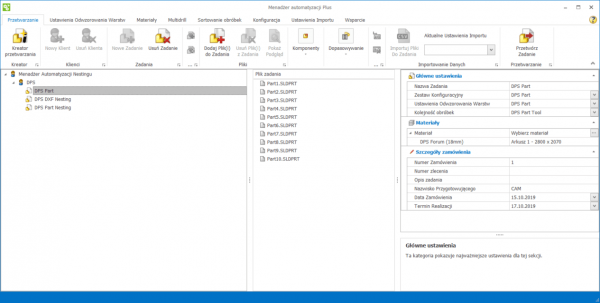
rys. 1 główne okno menadżera automatyzacji nestingu
1) Ustawienie Odwzorowywania Warstw.
W zakładce tej przypisujemy konkretny stylu obróbki dla wybranych warstw rysunku części. Odwzorowania warstw możemy tworzyć w wielu konfiguracjach i wykorzystywać je następnie do różnych zadań. Generować ustawienia odwzorowania warstw możemy na dwa sposoby: za pomocą Kreatora lub funkcji Nowe Ustawanie w zakładce Ustawienia.
Wybranie opcji Nowe ustawienia stworzy nową konfigurację odwzorowania warstw w pasku po lewej stronie okna menadżera. Kliknięcie w daną konfigurację otworzy w prawej części okna menadżera tabelę ustawień głównych, którą należy edytować aby dostosować ustawienia do własnych potrzeb.
Aby rozwinąć zakładkę z warstwami dopisanymi do konkretnej konfiguracji wystarczy kliknąć w lewy trójkąt obok jej nazwy. Po rozwinięciu zwartości ustawień odwzorowania warstw pojawią się dwie zakładki Warstwy z Rozpoznawania Cech oraz Warstwy Rysunku dla obu można podpiąć style obróbcze (rys. 2).
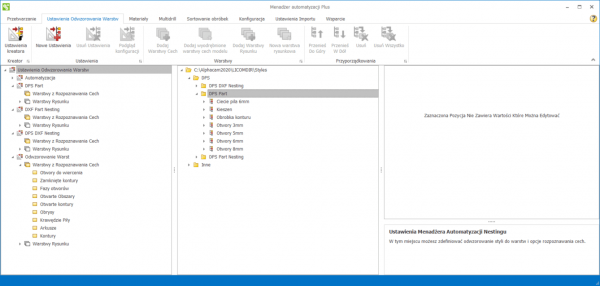
rys. 2 zakładka ustawienia odwzorowania warstw w menadżerze automatyzacji
Warstwy z Rozpoznawania Cech: Zakładka ta pozwala na dodatnie styli obróbczych dla warstw generowanych automatycznie za pomocą automatycznej ekstrakcji modelu bryłowego (rys.3).
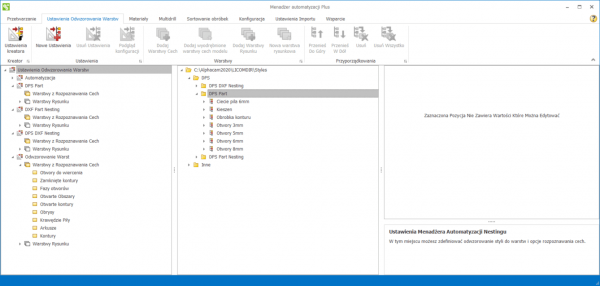
rys. 3 warstwy wczytane do ustawienia „Odwzorowywanie warstw” za pomocą rozpoznawania cech
Warstwy z Rysunku: funkcja ta umożliwia dostosowanie styli obróbczych dla warstw tworzonych np. w menadżerze warstw. Warstwy te dodajemy za pomocą funkcji Dodaj Warstwy Rysunku pozwalającej na wybranie projektu ALPHACAM, z którego wczytywane są utworzone wcześniej warstwy.
Dzięki tej opcji, za pomocą wykonania całkowitej obróbki na jednym projekcie możemy powielić go na resztę detali zawierających analogiczne cechy. Po wczytaniu warstw z rysunku należy połączyć je z wcześniej zapisanymi stylami za pomocą przeciągnięcia styli ze centralnej części okna menadżera do poszczególnych zakładek warstw (rys.4).
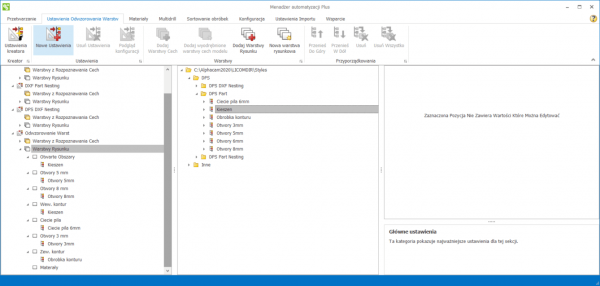
rys. 4 warstwy dodane z rysunku utworzone w Menadżerze Warstw
2) Materiały
Funkcja ta umożliwia wprowadzenie rodzajów materiałów używanych przy produkcji. Materiały możemy rozdzielić na płyty o różnej grubości, a następnie na szerokość i długość oraz ilość dostępnych arkuszy.
Dodawanie nowego materiału wykonuję się za pomocą funkcji Dodaj Typ Materiału, następnie prawym przyciskiem myszy lub z menu wstążki należy wybrać opcje Dodaj Grubość, aby dodać arkusze o określonej grubości dla danego materiału. Po stworzeniu arkuszy z właściwego materiału o dobrej grubości wystarczy za pomocą funkcji Dodaj Arkusz opisać jego wielkość oraz ilość posiadaną w magazynach (rys. 5).
Istnieje możliwość definiowania arkuszy z rysunku. Dzięki temu możemy zdefiniować na arkuszu obszary dla „małych części” oraz miejsca gdzie nie chcemy nakładać części.
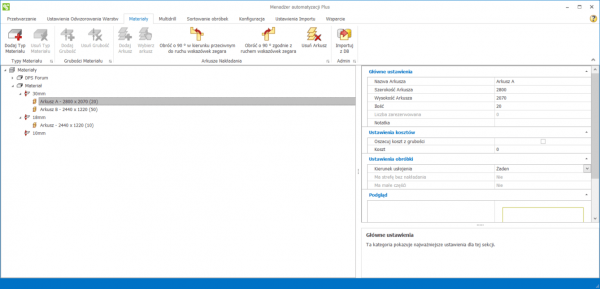
rys. 5 zakładka Materiały menadżera automatyzacji
3) Sortowanie Obróbek
Opcja ta pozwala na wyznaczenie kolejności operacji na podstawie styli obróbczych oraz używanych narzędzi.
Wybranie opcji Listy Menadżera Automatyzacji lub Listy kolejności narzędzi ALPHACAM w zakładce Sortownie Obróbek uruchamia funkcję dodaj nową listę uprządkowania. Wybranie jej dla poszczególnych opcji daje inne możliwości:
a) Listy Menadżera Automatyzacji pozwala na uporządkowanie kolejności operacji na podstawie używanych styli w wybranym przez nas konfiguracji odwzorowywania warstw. Zaimportować je można po wyborze wskazanej nazwy konfiguracji. Następnie po załadowaniu wszystkich styli do listy możemy ustawić kolejność z jaką ma zostać wygenerowany kod (rys. 6).
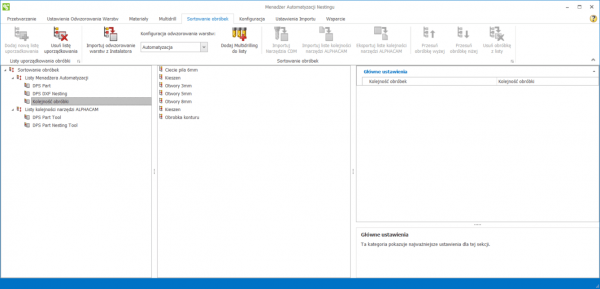
rys. 6 zakładka Sortowanie obróbek z ustaloną kolejnością obróbki dla wybranej konfiguracji
b) Listy Kolejności Narzędzi ALPHACAM pozwala na uporządkowanie kolejności operacji na podstawie wybranych przez nas narzędzi z listy. Importować narzędzia można na podstawie wcześniej utworzonej listy kolejności narzędzi lub pojedynczo za pomocą funkcji Importuj Narzędzia CDM gdzie mamy możliwość wybrania narzędzi. Następnie po załadowaniu wszystkich potrzebnych nam narzędzi do listy jesteśmy w stanie sprecyzować w jakiej kolejności mają one pracować w wygenerowanym programie (rys. 7).
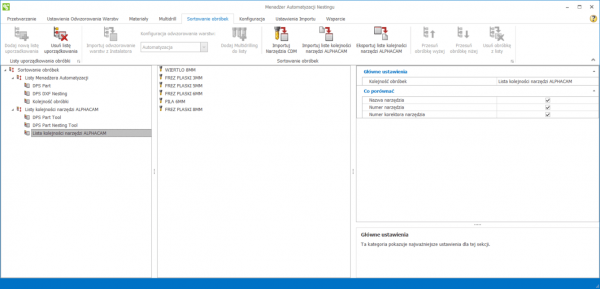
rys. 7 zakładka Sortowanie obróbek z ustaloną kolejnością obróbki dla wybranej listy narzędzi
4) Konfiguracja
Zakładka ta pozwala na sprecyzowanie ustawień w zakresie wyboru lokalizacji zapisu generowanych plików, wyboru postprocesora, generowania raportów oraz innych dodatkowych funkcji. Aby dodać nowe ustawienie należy użyć funkcji Dodaj Nową Konfigurację z opcji konfiguracja w wstążce poleceń okna menadżera zadań. Każda konfiguracja składa się z opcji głównej oraz trzech dodatkowych:
a) Główna zakładka konfiguracji, zawiera tabelę z podstawowymi danymi jakie należy uzupełnić. Należy w niej wprowadzić lokalizację zapisu pliku rysunku, kodu NC oraz raportu. Ponadto wybieramy tutaj także postprocesor, który będzie generował nasz kod oraz dodatkowe makra, z których będzie korzystał postprocesor w trakcie tworzenia programów (rys. 8).
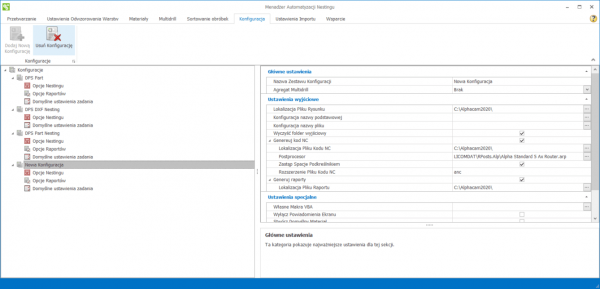
rys. 8 zakładka Konfiguracja z wypełnionymi przykładowo zmiennymi dla głównych opcji konfiguracji
b) Opcje Nestingu, wykorzystywane przy generowaniu programów dla całych arkuszy płyt. Zawiera wiele możliwości dostosowania ich do indywidualnych potrzeb. Takich jak wybór metody nakładania, ustawienie odstępu pomiędzy ściankami, odstępu na krawędzi arkusza, kolejności frezowanych elementów jest to jednak tylko ułamek możliwości jakie możemy dostosować za pomocą tej opcji (rys. 9).
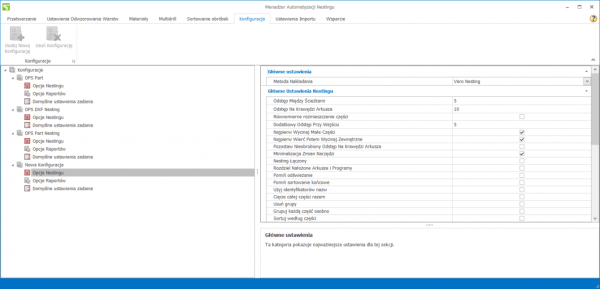
rys. 9 zakładka Konfiguracja z wypełnionymi przykładowo zmiennymi dla opcji Nestingu
c) Opcje raportu, podobnie jak powyżej opcje zostały stworzone dla konfiguracji o specjalnym przeznaczeniu. Te podczas generowania kodu NC tworzą również raporty na podstawie zapisywanych projektów ALPHACAM. Opierając się o stworzone szablony raportów. W tabeli edycji opcji można ustawić styl raportu w zależności od sposobu generowania kodu (rys. 10).
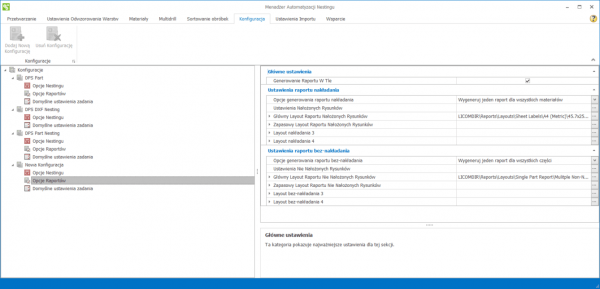
rys. 10 zakładka Konfiguracja z wypełnionymi przykładowo zmiennymi dla opcji raportów
d) Domyślne ustawienia zadania, za pomocą tych funkcji można edytować standardowo wczytywane opcje dla poszczególnie tworzonych zadań w konkretnych konfiguracjach. Wybrane w niej zostają wcześniej tworzone ustawienia odwzorowania warstw, kolejność obróbek, materiał oraz czy wybrane elementy do zadania powinny zostać nakładane na arkusz. Ponadto w funkcji tej możemy określać znaczenie dodatkowych pól użytkownika wykorzystywanych w zakładce Ustawienia Importu (rys. 11).
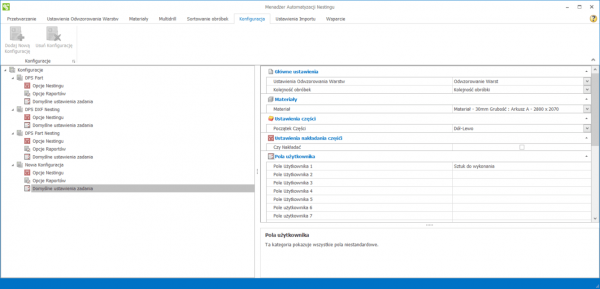
rys. 11 zakładka Konfiguracja z wypełnionymi przykładowo zmiennymi domyślnych ustawień zadania
5) Ustawienia Importu
Zakładka Ustawienia importu tworzy zestaw domyślnych informacji dotyczących wczytywanych plików CSV do menadżera automatyzacji jako pliki zadań. Dla każdego ustawienia osobno można sprecyzować znaczenie poszczególnych wartości(rys. 12).

rys. 12 zakładka Ustawienia Importu umożliwiająca określenie znaczenia wartości zmiennych w pliku dodawanym jako zadanie
6) Przetwarzanie
Zakładka ta chociaż znajduję się na początku wstążki, to aby móc ją rzeczywiście wykorzystać musimy przebrnąć przez wszystkie wcześniej opisane zakładki by stworzyć w pełni funkcjonalny zestaw ustawień. Składa się ona z okna podzielonego na trzy części, gdzie po lewej stronie wybierać możemy pomiędzy utworzonymi klientami i podpiętymi pod nich zadaniami. W centralnej części znajdują się dodane do zadań pliki projektów ALPHACAM.
Natomiast ostatnia kolumna to tabela opcji. Umożliwia nadanie różnych ustawień zarówno na poziomie zadania, czyli stworzenia jednolitej konfiguracji dla wszystkim dodanych plików lub dostosowywania ustawień dla poszczególnych plików zadania (rys. 13).
Pliki zadań mogą być dodane poprzez funkcję Dodaj Pliki do zadania lub za pomocą tworzonych np. w systemach ERP plikach CSV przy użyciu funkcji Importuj Pliki do zadania.
Przygotowany w ten sposób zestaw konfiguracyjny dla poszczególnych zadań pozwoli nam na przetwarzanie zadań posiadających steki projektów w czasie nie przekraczającym napisanie programu dla kilku elementów.
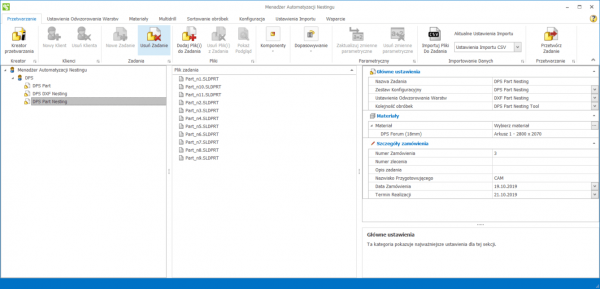
rys. 13 zakładka Przetwarzanie pozwalająca na dodanie nowych zadań i plików zadań oraz generowanie programów NC
Autor: Kacper Hreniak
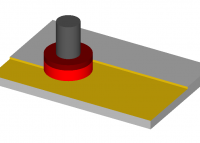
AlphaCam - parametry operacji planowania

Alphacam – jak przyspieszyć programowanie wierceń na panelach
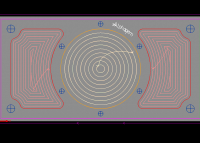
AlphaCAM – Menadżer Warstw

AlphaCAM – Szybkie rzutowanie 3D
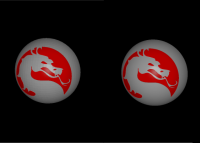
AlphaCAM – Zwiększ jakość wyświetlanych brył

AlphaCAM – zamiana grafiki rastrowej na wektorową


SOLIDWORKS 2025 - kluczowe funkcje

Aktualizacja AutoCAD i AutoCAD LT 2025.1

Nowe polecenie w NX do zaokrąglania krzywych na powierzchni

Rzutowanie krzywej w SOLIDWORKS

BenQ SW242Q - profesjonalny 24 calowy monitor IPS 2K

Zmiany w licencjonowaniu produktów Autodesk

Udoskonalone działanie grafiki w SOLIDWORKS













